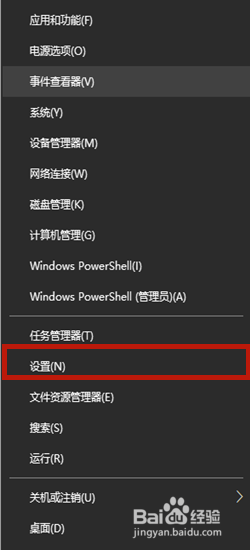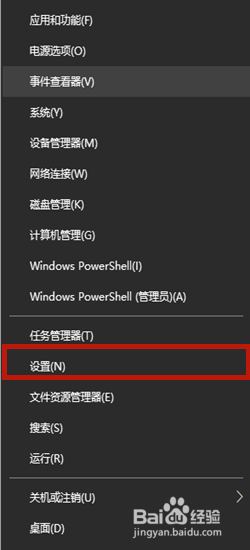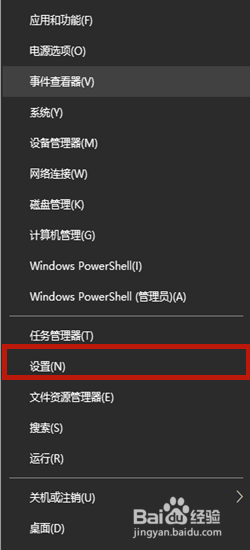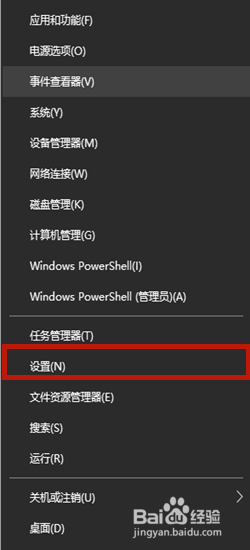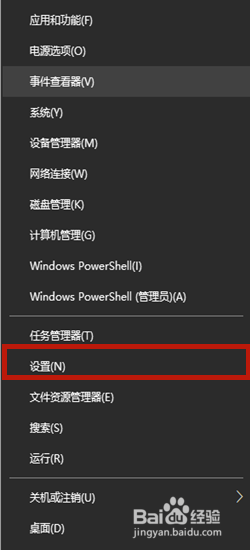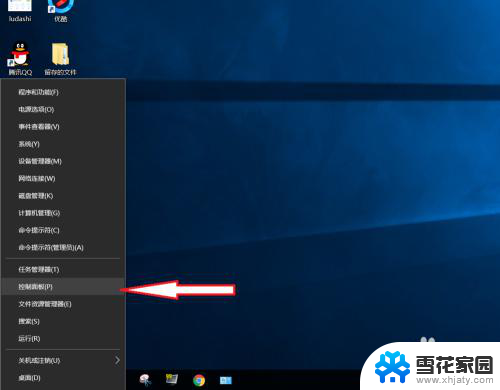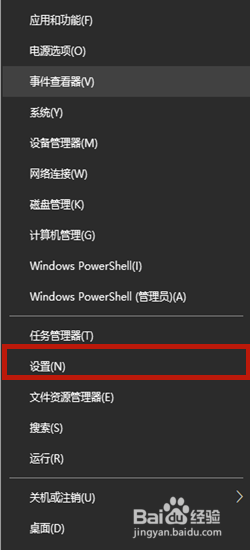打游戏出现输入法怎么关闭 Win10玩全屏游戏时如何关闭输入法
更新时间:2023-12-07 11:59:12作者:yang
在现代社会中电子游戏已成为许多人休闲娱乐的首选方式,在玩全屏游戏时,有时会遇到一个让人头疼的问题:输入法的弹出。尤其是在使用Windows 10系统时,许多玩家都曾遇到这一困扰。当我们沉浸在游戏世界中时,如何关闭输入法,以免给游戏体验带来干扰呢?接下来我们将探讨一些方法,帮助大家解决这一问题。
具体步骤:
1.我们可以右键点击桌面左下角的开始按钮,在弹出菜单中选择“设置”菜单项。
2.在打开的Windows设置窗口中,点击“时间和语言”图标。
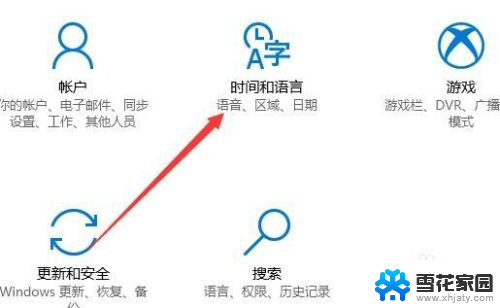
3.这时就会打开日期和时间窗口,在这里点击左侧边栏的“区域和语言”菜单项。
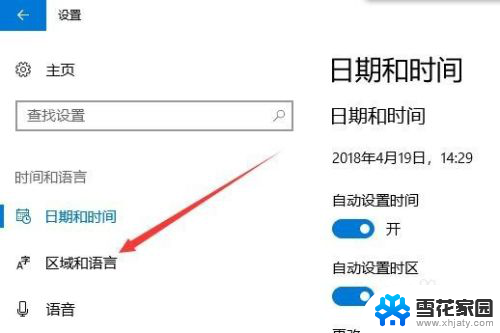
4.在右侧窗口中点击“添加语言”按钮。
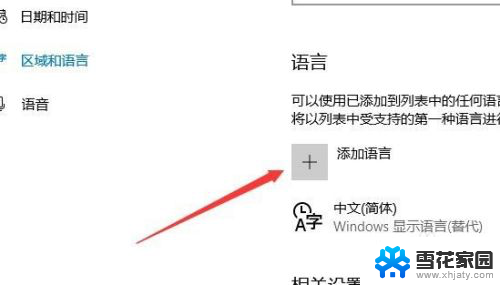
5.在弹出的语言选择窗口中,我们选择“英语(美国)”一项
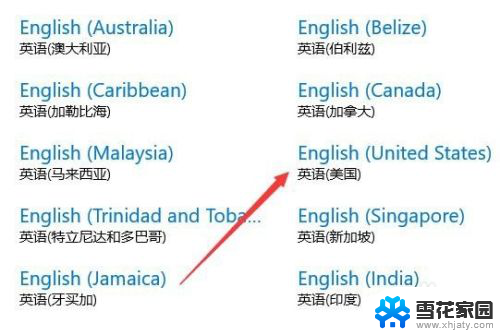
6.这时在语言栏中,我们就可以看到添加了英语的语言项。
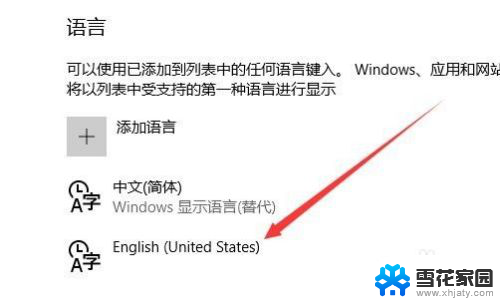
7.以后我们再玩游戏之前,可以先点击右下角的输入法图标。在弹出菜单中选择“英语”菜单项。这样就不会出现玩游戏过程中弹出输入法的情况了。
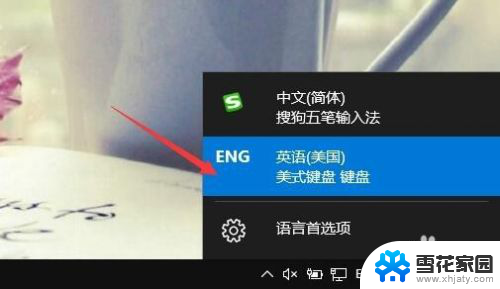
以上就是解决打游戏时输入法弹出的方法,请遇到这种情况的用户按照以上步骤进行操作,希望对大家有所帮助。